 Vous venez de prendre possession de votre premier NAS Synology et vous souhaitez configurer les premiers services indispensables à son bon fonctionnement sans avoir à chercher dans les différents écrans de configuration.
Vous venez de prendre possession de votre premier NAS Synology et vous souhaitez configurer les premiers services indispensables à son bon fonctionnement sans avoir à chercher dans les différents écrans de configuration.
Voici quelques unes de mes suggestions .
Après avoir acheté votre premier NAS Synology, vous vous êtes empressé de procéder à son installation en suivant fébrilement le manuel (ou pas … ) et maintenant vous vous demandez quelles sont les premières opérations à effectuer pour prendre rapidement vos marques.
Voici les premières opérations que personnellement je réalise, en supposant comme indiqué, que votre impatience à utiliser votre nouveau matériel vous a déjà conduit à choisir le type de volume lors de l’installation et que vous vous retrouvez face à votre appareil fonctionnel avec la question : « qu’est-ce que je fais maintenant ? »
Les manipulations ci-dessous sont valables sous firmware DSM4.1 ou DSM4.2
1. Changer le mot de passe . Si à l’installation vous avez choisi de saisir le mot de passe admin (ou pire pas de mot de passe du tout) , commencez par choisir un mot de passe non trivial dont vous êtes sûr de vous souvenir ! C’est indispensable, surtout si par la suite vous envisagez d’ouvrir l’accès à votre NAS depuis Internet.
L’opération à effectuer dans le Panneau de configuration :
Utilisateur–>Admin et remplir convenablement les deux cases mot de passe.
2. Personnaliser le nom de son Nas : DiskStation c’est d’un banal … et c’est long à écrire le cas échéant.
L’opération à effectuer dans le Panneau de configuration :
Réseau–>Général et remplir la case Nom de serveur

Changer le nom du Nas ... (autrefois plus de place disque, héhé... heureusement mon Nas Zorro est arrivé)
3. Donner une adresse Ip fixe à son NAS pour le retrouver plus facilement sur son réseau local et plus tard le rendre plus facilement accessible depuis Internet
L’opération à effectuer dans le Panneau de configuration :
Réseau–>Interface réseau puis cocher Utiliser la configuration manuelle et choisir dans adresse IP une valeur pour le dernier nombre en dehors de la plage d’attribution automatique du serveur DHCP de votre box/routeur (à voir dans la configuration de ce dernier).
4. Activer les notifications par email :
Votre Nas est capable de vous envoyer un message d’alerte pour vous informer d’un problème qu’il rencontre , vous informer qu’il a terminé une tâche demandée, etc… A l’usage, c’est hyper pratique .
L’opération à effectuer dans le Panneau de configuration –> Notification –> Général et après avoir coché Activer les notifications par mail on renseigne comme serveur SMTP celui de son prestataire internet (smtp.free.fr , smtp.orange.fr, etc … ) , le port 25 et le cas échéant des paramètres d’authentification si cela s’avère nécessaire.
On indique alors un maximum de deux emails destinataires des messages émis par le NAS avec éventuellement un intitulé de sujet du type [Mon DS m'annonce] (ca facilite le tri des emails ![]() ) et on clique sur le bouton envoyer un courriel de test pour s’assurer qu’on ne s’est pas trompé.
) et on clique sur le bouton envoyer un courriel de test pour s’assurer qu’on ne s’est pas trompé.
Dans service Push il est possible de choisir d’activer une notification par Skype ou autres…
Passons dans la page suivante aux premières fonctionnalités multimédias…

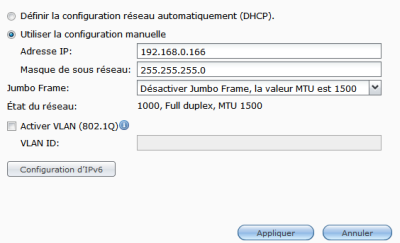
 Coffrets
Coffrets



Bonjour Sam,
Bravo pour ton site et tes tutos, toujours clairs et précis. Une ressource très précieuse.
Une petite question à laquelle je ne trouve pas de réponse satisfaisante : existe-t-il un moteur de recherche de contenu indexé (comme le logiciel Copernic Desktop Search) à intégrer directement dans le Syno.
Autrement dit, ma solution pour le moment se résume à une indexation par CDS Pro à partir de mon PC en réseau local.
Ce que j’aimerai, ce serait de pouvoir utiliser un équivalent de CDS directement sur la page admin de mon Syno pour pouvoir rechercher à partir d’un autre ordinateur que le mien par exemple (au bureau notamment).
Le moteur existant interne ne me renvoie rien ou presque (je n’ai pas bien compris la méthode d’indexation et je peux me tromper mais il me semble qu’il ne cherche pas de toute façon dans le corps de texte d’un PDF ou un fichier Word).
As-tu une idée ?
Merci d’avance,
Manali
Bonjour,
une chose à faire également pour limiter les risques : désactiver le user « admin » et créer son propre user pour administrer.
bonjour je trouve votre tuto pas mal expliquer mais je pense qu il faudrait commencer par la base . des la premiere ouverture de DSM
1.crée un utilisateur
2.crée un partage de dossier
3.comment ouvrir les port de sa box pour permettre prendre contrôle a distance
4.partage dossier avec itunes freebox ect…
Bonjour,
Je suis novice en info, je suis intéressé par l’un des produits synology.
Comment faire un choix intelligent à moindre coût?
Je pourrais éventuellement choisir un NaS d’une marque proposant des produits moins onéreux mais je n’ai pas confiance au produits proposés…
Cdlt
Bonjour et merci pour ce tuto et les copies d’écran.
J’essaie de suivre à la lettre vos conseils mais je suis confronté à un problème qui vous fera probablement sourire. Je suis bloqué à l’étape 3
A l’étape 3 du tuto « Donner une adresse IP fixe à son Nas » je ne retrouve pas le même tableau que celui présenté dans votre tuto .
A partir du menu réseau lorsque je sélectionne l’onglet Interface Réseau je n’ai pas accès à la commande « Utiliser la configuration manuelle’ (il n’y en a pas).
Seules les informations suivantes sont affichées.
Utilisateur LAN (connecté)
Groupe utiliser DHCP
adresse IP 193.168.
Domaine /LDAP masque de sous réseau 255.255.255.0
Connectivité adresse IPv6 …
état du réseau 100Mbps, Full duplex, MTU 1500
QuickConnect PPPoE déconnecté
adresse IP
masque de sous réseau
Adresse IPv6
IPv6 Tunneling déconnecté
Réseau adresse du serveur
adresse externe
D’avance merci pour votre aide
@ Michel :
attention l’interface présentée dans cet article date. Nous sommes désormais à la version DSM6.
Pour modifier les paramètres de l’interface réseau, vous devez la sélectionner
puis cliquer sur modifier (en haut).
Ensuite cette fenetre apparaitra : http://anima-ex-machina.fr/wp-content/uploads/2016/11/DSM6-modifier-ip-nas.png
Attention cette modification peut rendre votre NAS indisponible, vous devez savoir ce que vous faites !
Sebastien